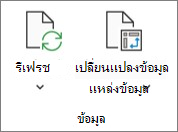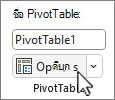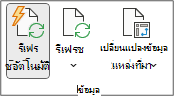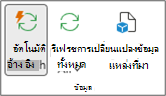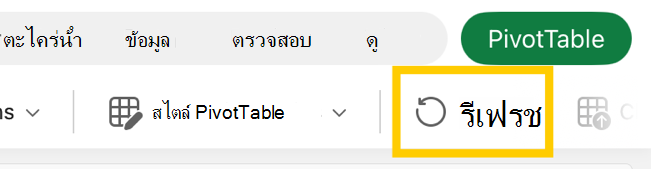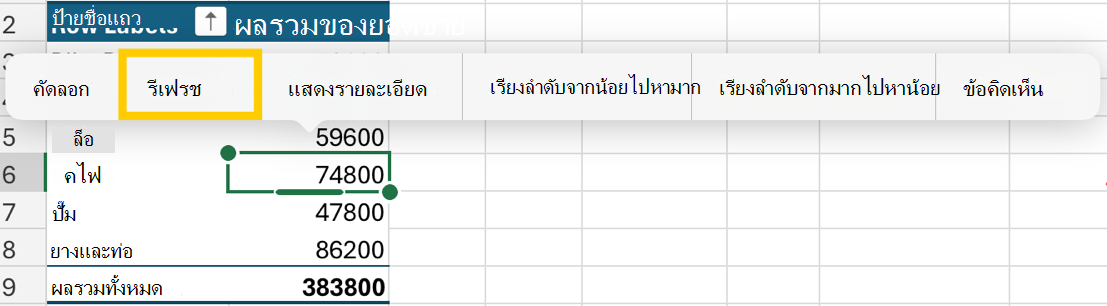คุณสามารถเลือก รีเฟรช เพื่ออัปเดตข้อมูลสําหรับ PivotTable ในเวิร์กบุ๊กของคุณได้ตลอดเวลา คุณสามารถรีเฟรชข้อมูลสําหรับ PivotTable ที่นําเข้าจาก Power Query เช่น ฐานข้อมูล (SQL Server Oracle, Access และอื่นๆ) คิวบ์ Analysis Services ตัวดึงข้อมูล และแหล่งข้อมูลอื่นๆ อีกมากมาย คุณยังสามารถรีเฟรชข้อมูลจาก ตาราง Excel ซึ่งจะรวมการเปลี่ยนแปลงทั้งหมดไปยังแหล่งข้อมูลภายนอกของตารางนั้นโดยอัตโนมัติ
ใน Excel เวอร์ชันที่เก่ากว่า PivotTable จะไม่ถูกรีเฟรชโดยอัตโนมัติ แต่คุณสามารถระบุว่า PivotTable จะถูกรีเฟรชโดยอัตโนมัติเมื่อคุณเปิดเวิร์กบุ๊กที่มี PivotTable ใน Excel เวอร์ชันที่ใหม่กว่า PivotTable สามารถรีเฟรชได้โดยอัตโนมัติเมื่อเชื่อมต่อกับข้อมูลเวิร์กบุ๊กภายในเครื่อง
หมายเหตุ: การรีเฟรชอัตโนมัติ PivotTable พร้อมใช้งานสําหรับผู้เข้าร่วมของโปรแกรม Microsoft 365 Insider แล้วในขณะนี้
-
เลือก PivotTable เพื่อแสดงแท็บ วิเคราะห์ PivotTable
-
เลือก
เคล็ดลับ: คุณสามารถคลิกขวาที่ PivotTable แล้วเลือก รีเฟรช
-
เมื่อต้องการอัปเดต PivotTable ทั้งหมดในเวิร์กบุ๊กของคุณพร้อมกัน บนแท็บ วิเคราะห์ PivotTable ให้เลือกลูกศร รีเฟรช แล้วเลือก
ถ้าการรีเฟรชใช้เวลานานกว่าที่คุณคาดไว้ บนแท็บ วิเคราะห์ PivotTable ให้เลือกลูกศร รีเฟรช แล้วเลือก สถานะการรีเฟรช เพื่อตรวจสอบสถานะการรีเฟรช
เมื่อต้องการหยุดการรีเฟรช ให้เลือก ยกเลิกการรีเฟรช
ถ้าความกว้างของคอลัมน์และการจัดรูปแบบเซลล์ของข้อมูลของคุณถูกปรับเมื่อคุณรีเฟรชข้อมูล PivotTable และคุณไม่ต้องการให้เกิดขึ้น ให้ตรวจสอบให้แน่ใจว่าได้เลือกตัวเลือกต่อไปนี้แล้ว:
-
บนแท็บ วิเคราะห์ PivotTable ให้เลือก ตัวเลือก
-
บนแท็บ เค้าโครง & รูปแบบ ให้เลือกปรับ ความกว้างของคอลัมน์ให้พอดีอัตโนมัติเมื่ออัปเดต และ รักษาการจัดรูปแบบเซลล์เมื่ออัปเดต กล่อง
-
เลือก PivotTable เพื่อแสดงแท็บ วิเคราะห์ PivotTable บน Ribbon
-
เลือก ตัวเลือก
-
บนแท็บ ข้อมูล ให้เลือกกล่อง รีเฟรชข้อมูลเมื่อเปิดไฟล์
PivotTable ใหม่ที่สร้างจากข้อมูลเวิร์กบุ๊กภายในเครื่องจะมีการรีเฟรชอัตโนมัติตามค่าเริ่มต้น
หมายเหตุ: ถ้าเวิร์กบุ๊กของคุณมี PivotTable ที่มีอยู่ที่มีการรีเฟรชอัตโนมัติปิดอยู่ PivotTable ใหม่ใดๆ ที่ใช้แหล่งข้อมูลเดียวกันจะปิด การรีเฟรชอัตโนมัติ ไว้ด้วย
การเปิดหรือปิดการรีเฟรชอัตโนมัติมีอยู่สองวิธี: ผ่านแท็บ วิเคราะห์ PivotTable หรือ ตัวเลือก PivotTable
สิ่งสำคัญ: การรีเฟรชอัตโนมัติถูกตั้งค่าต่อแหล่งข้อมูล ดังนั้น การเปิดหรือปิดจะมีผลต่อ PivotTable ทั้งหมดที่เชื่อมต่อกับแหล่งข้อมูลนั้น
ในแท็บ วิเคราะห์ PivotTable:
-
เลือก PivotTable เพื่อแสดงแท็บ วิเคราะห์ PivotTable
-
เลือก
ในตัวเลือก PivotTable:
-
เลือก PivotTable เพื่อแสดงแท็บ วิเคราะห์ PivotTable
-
เลือก ตัวเลือก
-
บนแท็บ ข้อมูล ให้เลือกหรือยกเลิกการเลือก รีเฟรชอัตโนมัติเมื่อแหล่งข้อมูลเปลี่ยนแปลง
เคล็ดลับ: เมื่อต้องการเปลี่ยนการตั้งค่าการรีเฟรชอัตโนมัติเริ่มต้นสําหรับ PivotTable ใหม่: ไปที่ ตัวเลือก > ไฟล์ > ข้อมูล > ตัวเลือกข้อมูล แล้วเลือก แก้ไขเค้าโครงเริ่มต้น ในกล่องโต้ตอบ ตัวเลือก PivotTable ให้เปิดแท็บ ข้อมูล แล้วยกเลิกการเลือก รีเฟรชโดยอัตโนมัติเมื่อข้อมูลต้นฉบับเปลี่ยนแปลง
-
เลือก PivotTable เพื่อแสดงแท็บ PivotTable บน Ribbon
-
เลือกลูกศรลง รีเฟรชทั้งหมด ในกลุ่มข้อมูล แล้วเลือก รีเฟรช
เคล็ดลับ: คุณสามารถคลิกขวาที่ PivotTable แล้วเลือก รีเฟรช
-
เมื่อต้องการอัปเดต PivotTable ทั้งหมดในเวิร์กบุ๊กของคุณพร้อมกัน บนแท็บ PivotTable ให้เลือก รีเฟรชทั้งหมด
ถ้าความกว้างของคอลัมน์ของข้อมูลของคุณถูกปรับเมื่อคุณรีเฟรชข้อมูล PivotTable และคุณไม่ต้องการให้เกิดขึ้น ให้ตรวจสอบให้แน่ใจว่าได้เลือกตัวเลือกต่อไปนี้แล้ว:
-
บนแท็บ PivotTable ให้เลือก การตั้งค่า
เคล็ดลับ: คุณอาจต้องเลือก แสดง ใน Ribbon เพื่อไปที่ การตั้งค่า
-
ในบานหน้าต่าง การตั้งค่า PivotTable ทางด้านขวา ให้เลือก ปรับความกว้างของคอลัมน์ให้พอดีอัตโนมัติเมื่อรีเฟรช ภายใต้ เรียงลําดับและแสดง
-
บนแท็บ PivotTable ให้เลือก การตั้งค่า
เคล็ดลับ: คุณอาจต้องเลือก แสดง ใน Ribbon เพื่อไปที่ การตั้งค่า
-
ในบานหน้าต่าง การตั้งค่า PivotTable ทางด้านขวา ให้เลือก รีเฟรชข้อมูลในไฟล์ ที่เปิดอยู่
PivotTable ใหม่ที่สร้างจากข้อมูลเวิร์กบุ๊กภายในเครื่องจะมีการรีเฟรชอัตโนมัติตามค่าเริ่มต้น
หมายเหตุ: ถ้าเวิร์กบุ๊กของคุณมี PivotTable ที่มีอยู่ที่มีการรีเฟรชอัตโนมัติปิดอยู่ PivotTable ใหม่ใดๆ ที่ใช้แหล่งข้อมูลเดียวกันจะปิด การรีเฟรชอัตโนมัติ ไว้ด้วย
การเปิดหรือปิดการรีเฟรชอัตโนมัติมีอยู่สองวิธี: ผ่านแท็บ PivotTable หรือบานหน้าต่าง การตั้งค่า PivotTable
สิ่งสำคัญ: การรีเฟรชอัตโนมัติถูกตั้งค่าต่อแหล่งข้อมูล ดังนั้น การเปิดหรือปิดจะมีผลต่อ PivotTable ทั้งหมดที่เชื่อมต่อกับแหล่งข้อมูลนั้น
ในแท็บ PivotTable:
-
เลือก PivotTable เพื่อแสดงแท็บ PivotTable บน Ribbon
-
เลือก
ในการตั้งค่า PivotTable:
-
บนแท็บ PivotTable ให้เลือก การตั้งค่า
-
ในบานหน้าต่าง การตั้งค่า PivotTable ทางด้านขวา ให้ไปที่ส่วน รีเฟรชและบันทึก แล้วเลือกหรือยกเลิกการเลือก รีเฟรชข้อมูลโดยอัตโนมัติ
-
เลือก PivotTable เพื่อแสดงแท็บ วิเคราะห์ PivotTable
-
เลือก รีเฟรช
เคล็ดลับ: คุณสามารถควบคุมการคลิก PivotTable แล้วเลือก รีเฟรช
-
เมื่อต้องการอัปเดต PivotTable ทั้งหมดในเวิร์กบุ๊กของคุณพร้อมกัน บนแท็บ วิเคราะห์ PivotTable ให้เลือกลูกศร รีเฟรช แล้วเลือก
ถ้าการรีเฟรชใช้เวลานานกว่าที่คุณคาดไว้ บนแท็บ วิเคราะห์ PivotTable ให้เลือกลูกศร รีเฟรช แล้วเลือก สถานะการรีเฟรช เพื่อตรวจสอบสถานะการรีเฟรช
เมื่อต้องการหยุดการรีเฟรช ให้เลือก ยกเลิกการรีเฟรช
ถ้าความกว้างของคอลัมน์และการจัดรูปแบบเซลล์ของข้อมูลของคุณถูกปรับเมื่อคุณรีเฟรชข้อมูล PivotTable และคุณไม่ต้องการให้เกิดขึ้น ให้ตรวจสอบให้แน่ใจว่าได้เลือกตัวเลือกต่อไปนี้แล้ว:
-
เลือก PivotTable เพื่อแสดงแท็บ วิเคราะห์ PivotTable
-
เลือก ตัวเลือก แล้วเลือก ตัวเลือก อีกครั้ง
-
บนแท็บ เค้าโครง ให้เลือกปรับความกว้างของคอลัมน์ให้พอดีอัตโนมัติเมื่ออัปเดต และรักษาการจัดรูปแบบเซลล์บนกล่องอัปเดต
-
เลือก PivotTable เพื่อแสดงแท็บ วิเคราะห์ PivotTable
-
เลือก ตัวเลือก แล้วเลือก ตัวเลือก อีกครั้ง
-
บนแท็บ ข้อมูล ให้เลือก รีเฟรชข้อมูลเมื่อเปิดไฟล์
PivotTable ใหม่ที่สร้างจากข้อมูลเวิร์กบุ๊กภายในเครื่องจะมีการรีเฟรชอัตโนมัติตามค่าเริ่มต้น
หมายเหตุ: ถ้าเวิร์กบุ๊กของคุณมี PivotTable ที่มีอยู่ที่มีการรีเฟรชอัตโนมัติปิดอยู่ PivotTable ใหม่ใดๆ ที่ใช้แหล่งข้อมูลเดียวกันจะปิด การรีเฟรชอัตโนมัติ ไว้ด้วย
การเปิดหรือปิดการรีเฟรชอัตโนมัติมีอยู่สองวิธี: ผ่านแท็บ วิเคราะห์ PivotTable หรือกล่องโต้ตอบ ตัวเลือก PivotTable
สิ่งสำคัญ: การรีเฟรชอัตโนมัติถูกตั้งค่าต่อแหล่งข้อมูล ดังนั้น การเปิดหรือปิดจะมีผลต่อ PivotTable ทั้งหมดที่เชื่อมต่อกับแหล่งข้อมูลนั้น
ในแท็บ วิเคราะห์ PivotTable:
-
เลือก PivotTable เพื่อแสดงแท็บ วิเคราะห์ PivotTable
-
เลือก
ในตัวเลือก PivotTable:
-
เลือก PivotTable เพื่อแสดงแท็บ วิเคราะห์ PivotTable
-
เลือก ตัวเลือก
-
เลือกแท็บ ข้อมูล แล้วเลือกหรือยกเลิกการเลือก รีเฟรชอัตโนมัติเมื่อแหล่งข้อมูลเปลี่ยนแปลง
สิ่งสำคัญ: PivotTable บน iPad พร้อมใช้งานสําหรับลูกค้าที่ใช้ Excel บน iPad เวอร์ชัน 2.82.205.0 ขึ้นไป เมื่อต้องการเข้าถึงฟีเจอร์นี้ โปรดตรวจสอบให้แน่ใจว่าแอปของคุณได้รับการอัปเดตเป็นเวอร์ชันล่าสุดผ่าน App Store
แตะที่ใดก็ได้ใน PivotTable เพื่อแสดงแท็บ PivotTable บน Ribbon แล้วแตะ รีเฟรช
อีกวิธีหนึ่งคือ คุณสามารถกดเซลล์ที่ใดก็ได้ในช่วง PivotTable ค้างไว้ แล้วแตะ รีเฟรช
ต้องการความช่วยเหลือเพิ่มเติมไหม
คุณสามารถสอบถามผู้เชี่ยวชาญใน Excel Tech Community หรือรับการสนับสนุนใน ชุมชน